Tutorial de Msrf Designs, puedes encontrar el original aquí:

Muchas gracias por permitirme traducir
vuestros maravillosos tutoriales.
Con tu resultado, puedes hacer firmas, websets, cartas de incredimail, etc.
Por favor, crédito a Psp Arena y a Tati Designs, gracias.
Materiales
PSPX2 (puedes utilizar cualquier versión).
Programa utilizado para la animación: Jasc Animation Shop.
Descarga el material del tutorial aquí:

Filtros
Toadies / Weaver (descarga aquí).
VM Natural / Sparkle (descarga aquí).**
** Importar este filtro con "Unlimited".
Preparación
Instala los Filtros en la carpeta de "Complementos" de tu PSP.
Abrir los tubes, duplicar y cerrar el original.
En la carpeta "Selection", hay 1 archivo, ponlo en la carpeta "Selecciones" de tu PSP.
IMPORTANTE
Está prohibido modificar o cambiar el nombre de archivos o eliminar la marca de agua.
Los tubes utilizados en el tutorial fueron encontrados en la red.
La animación es de Simone, descarga aquí la animación a tamaño original.
Colores
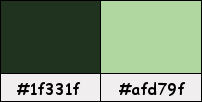
Si usas otros colores, debes jugar con el modo mezcla de las capas.
Recuerda que debes guardar tu trabajo con frecuencia.
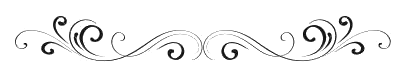
Paso 1
En tu paleta de Materiales:
Pon de primer plano el color #1f331f 
Pon de segundo plano el color #afd79f 
Paso 2
Abre una nueva imagen transparente de 850 x 500 píxeles.
Paso 3
Selecciones / Seleccionar todo.
Paso 4
Abre la imagen "Arkaplan" y copia.
Vuelve a tu trabajo y pega en la selección.
Paso 5
Selecciones / Anular selección.
Paso 6
Abre una nueva capa de trama y rellena con el color #1f331f 
Paso 7
Abre la máscara "Mask-gfwzz9d3" y vuelve a tu trabajo.
Paso 8
Capas / Nueva capa de máscara / A partir de una imagen:
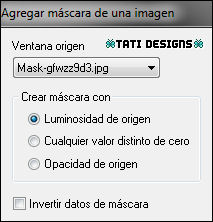
Capas / Fusionar / Fusionar grupo.
Paso 9
Cambia el Modo de la capa a "Multiplicar".
Paso 10
Abre una nueva capa de trama.
Paso 11
Selecciones/Cargar o guardar selección/Cargar selección desde disco: elige "Serenity":
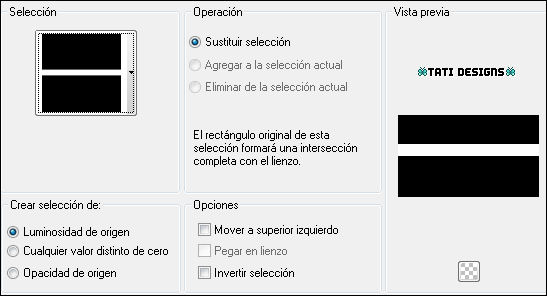
Paso 12
Rellena la selección con el color #1f331f 
Paso 13
Selecciones / Modificar / Contraer / 3 píxeles.
Paso 14
Rellena la selección con el color #afd79f 
Paso 15
Ajustar / Agregar o quitar ruido / Agregar ruido:

Paso 16
Selecciones / Anular selección.
Paso 17
Capas / Duplicar.
Paso 18
Imagen / Cambiar tamaño: 85% (Desmarcado "Cambiar tamaño de todas las capas").
Paso 19
Capas / Duplicar.
Paso 20
Imagen / Cambiar tamaño: 85% (Desmarcado "Cambiar tamaño de todas las capas").
Paso 21
Capas / Fusionar / Fusionar hacia abajo (2 veces).
Paso 22
Capas / Duplicar. - Imagen / Voltear.
Paso 23
Capas / Fusionar / Fusionar hacia abajo.
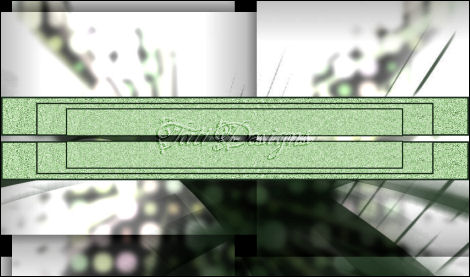

Paso 24
Efectos / Complementos / Toadies / Weaver:
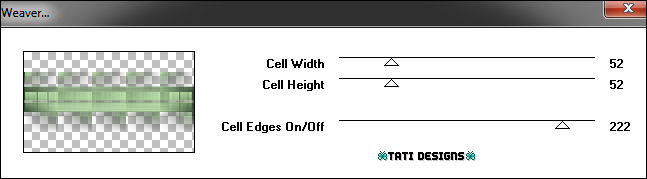
Paso 25
Efectos / Efectos de borde / Realzar.
Paso 26
Cambia el Modo de la capa a "Multiplicar".
Paso 27
Imagen / Agregar bordes / Simétrico de 1 píxel con el color #000000 
Paso 28
Capas / Duplicar.
Paso 29
Sitúate en la capa de debajo ("Fondo").
Paso 30
Ajustar / Desenfocar / Desenfoque radial:
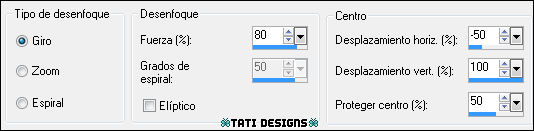
Paso 31
Ajustar / Agregar o quitar ruido / Agregar ruido:

Paso 32
Regresa a la capa superior ("Copia de Fondo").
Paso 33
Imagen / Cambiar tamaño: 90% (Desmarcado "Cambiar tamaño de todas las capas").
Paso 34
Efectos / Efectos 3D / Cincelar:
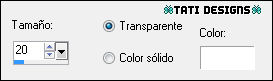
Paso 35
Efectos / Efectos 3D / Sombra: 15 / 0 / 100 / 30 / Negro 
Paso 36
Efectos / Complementos / VM Natural / Sparkle:
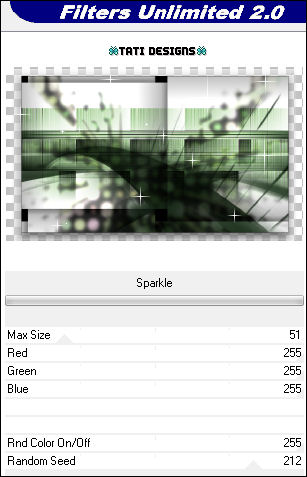
Paso 37
Abre el tube "Text" y copia.
Vuelve a tu trabajo y pega como nueva capa.
Paso 38
Activa la Herramienta de "Selección" (K) y modifica las posiciones de X (141,00) e Y (61,00):
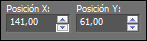
Pulsa la tecla "M" para desactivar la Herramienta de "Selección".
Paso 39
Efectos / Efectos 3D / Sombra: 0 / 10 / 30 / 1 / Negro 
Paso 40
Abre el tube de la mujer "100929035423855326837661" y copia.
Vuelve a tu trabajo y pega como nueva capa.
Paso 41
Imagen / Cambiar tamaño: 70% (Desmarcado "Cambiar tamaño de todas las capas").
Paso 42
Efectos / Efectos de la imagen / Desplazamiento:
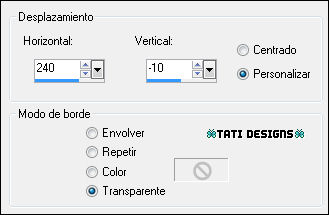
Paso 43
Ajustar / Nitidez / Enfocar.
Paso 44
Efectos / Efectos 3D / Sombra: 3 / 14 / 100 / 30 / Negro 
Paso 45
Abre el tube "Fener" y copia.
Vuelve a tu trabajo y pega como nueva capa.
Paso 46
Imagen / Cambiar tamaño: 40% (Desmarcado "Cambiar tamaño de todas las capas").
Paso 47
Ajustar / Nitidez / Enfocar.
Paso 48
Coloca en la parte inferior izquierda (mira el ejemplo).
Paso 49
Efectos / Efectos 3D / Sombra: 3 / 14 / 100 / 30 / Negro 
Paso 50
Abre una nueva capa de trama y pon tu nombre o tu marca de agua.
Paso 51
Imagen / Agregar bordes / Simétrico de 1 píxel con el color #1f331f 
Imagen / Agregar bordes / Simétrico de 2 píxeles con el color #afd79f 
Imagen / Agregar bordes / Simétrico de 1 píxel con el color #1f331f 
Paso 52
Si no quieres colocar la animación en tu trabajo, entonces:
Exporta como archivo .jpg optimizado.
ANIMACIÓN
Paso 53
Edición / Copiar.
Paso 54
Abre el Jasc Animation Shop.
Paso 55
Edición / Pegar / Como nueva animación:
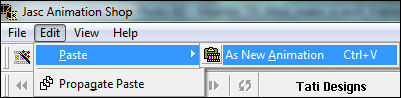
Paso 56
Duplica el marco hasta obtener 15 marcos, el mismo número de marcos que tiene la animación.
Paso 57
Haz clic en el marco 1.
Paso 58
Edición / Seleccionar todo.
Paso 59
Archivo / Abrir: "SimoneAni350-WhiteMusicNotes2-preview.mng".
Paso 60
Edición / Seleccionar todo.
Paso 61
Si estás utilizando la animación con el tamaño original, redimensiona a 400 píxeles de alto.
Paso 62
Edición / Copiar.
Paso 63
Vuelve a tu trabajo.
Haz clic con el botón derecho del ratón en el primer marco.
Pegar / En el marco seleccionado.
Coloca la animación en el centro y un poco hacia arriba.
Paso 64
Si deseas, previsualizar la animación antes de guardarla,
haz clic en el pequeño icono de visualización en la barra de herramientas de arriba:

Paso 65
Guarda tu trabajo en formato Gif.
¡Se acabó!
Espero que te haya gustado y que hayas disfrutado con él.

.:. Así se ve el trabajo con la animación .:.
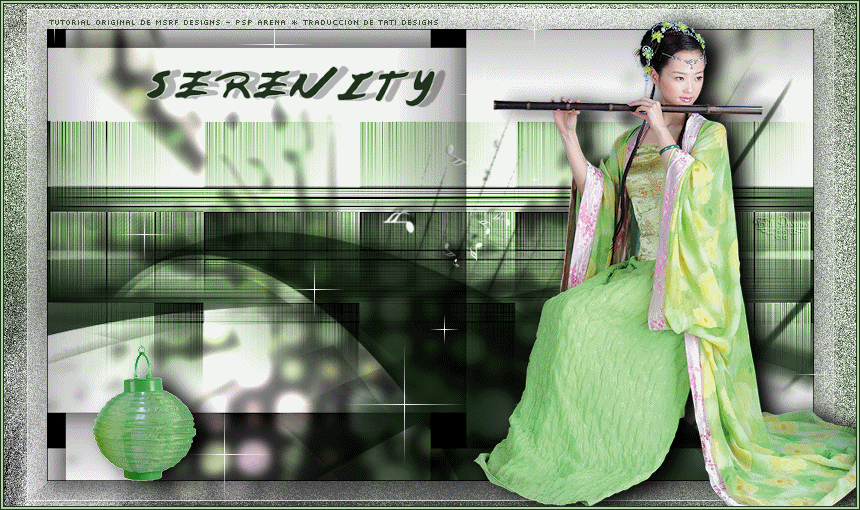
.:. Mi versión del tutorial con tubes de Maëlle Dreams, Isa y PngOcean .:.


.:. Si quieres enviarme tu trabajo con el resultado de esta traducción, ponte en contacto conmigo .:.
